在安裝某些軟件,或者運行某些程序時,往往需要運行管理員權限,那麼w10係統怎麼取得最高管理員權限呢?下文小編分享了w10電腦取得係統最高管理員權限的方法。
w10電腦取得係統最高管理員權限的方法:
1、登錄到win10係統桌麵,在開始菜單旁邊的輸入欄裏麵輸入“管理工具”,然後點擊打開管理工具。如下圖所示
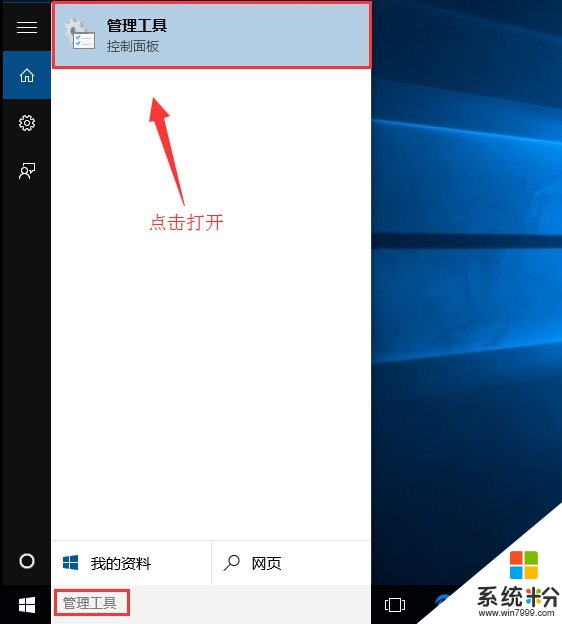
2、在彈出的管理工具窗口中,點擊打開“計算機管理”圖標。如下圖所示
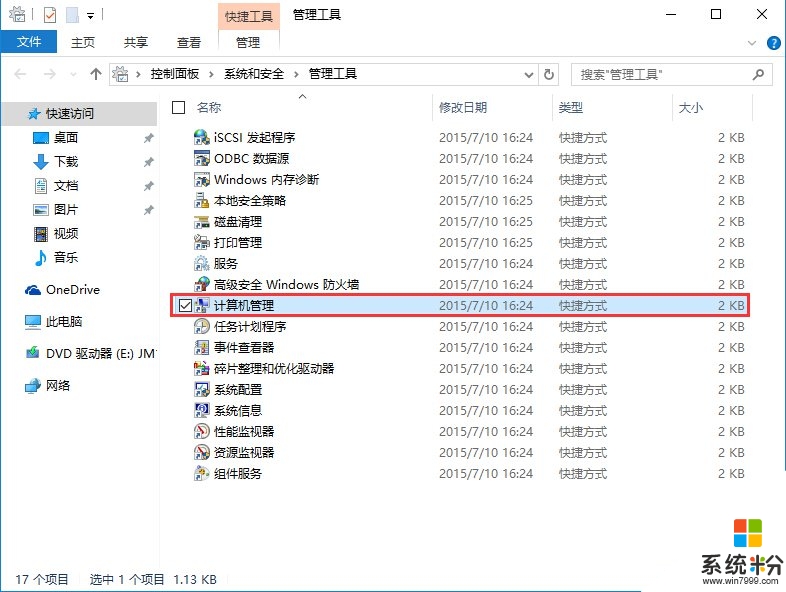
3、接著在計算機管理窗口中,依次展開:本地用戶和組 - 用戶,然後在用戶右側界麵找到“Administrator”帳戶。如下圖所示
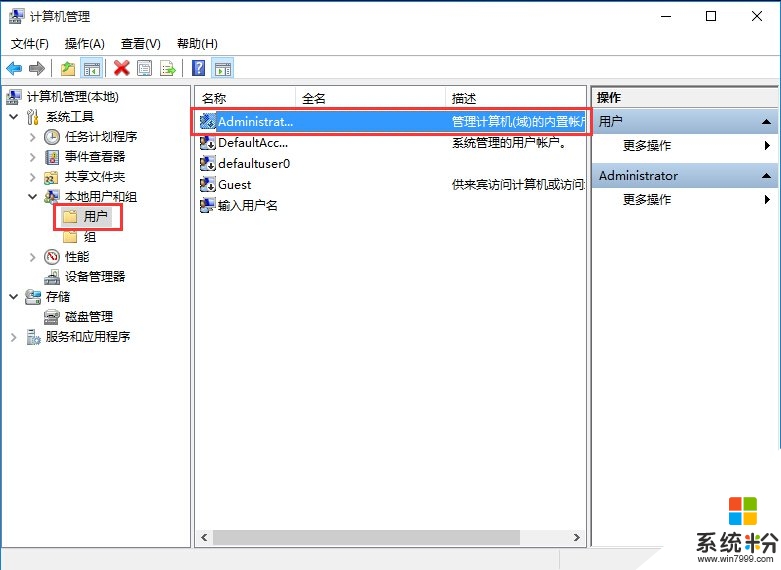
4、雙擊打開Administrator帳戶,然後在彈出的Administrator屬性窗口中,點擊取消勾選“帳戶已禁用(B)”點擊確定完成操作。如下圖所示
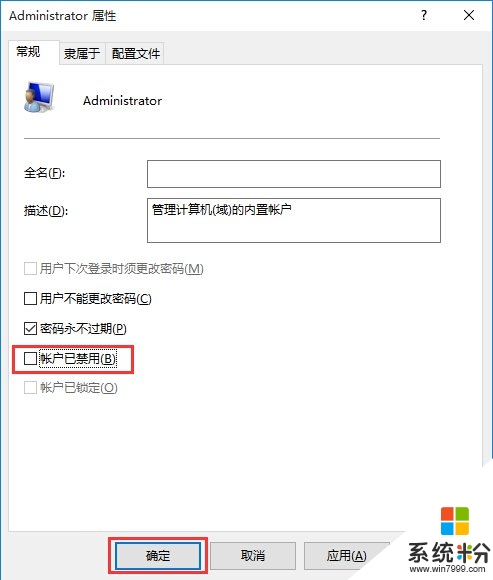
5、完成以上設置之後,返回到係統桌麵,點擊開始菜單,然後點擊開始菜單左上角的輸入用戶名 - 注銷,點擊注銷電腦。如下圖所示
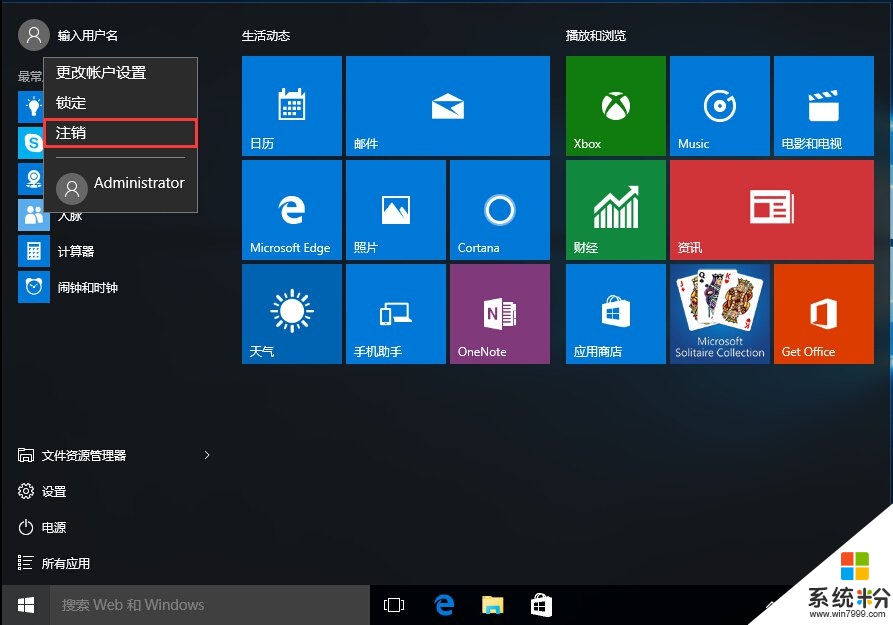
6、注銷完成之後屏幕會出現一張屏保圖片,使用鼠標任意點擊進入下一步操作。如下圖所示

7、最後在左下角點擊選擇登錄帳戶為“Administrator”,點擊“登錄”按鈕登錄係統完成操作。如下圖所示
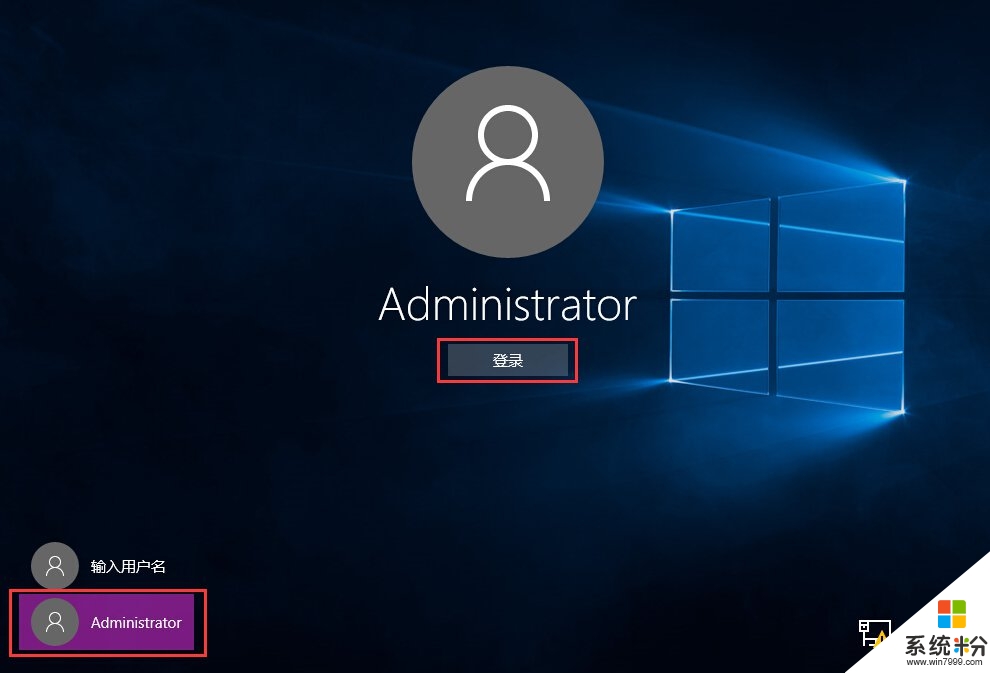
w10電腦取得係統最高管理員權限的方法?根據上述的操作步驟來設置就可以了。還有其他的電腦係統下載後使用的疑問,都歡迎上係統粉查看解決的方法。
win10相關教程